Proteus虚拟仿真案例流水灯制作.docx
《Proteus虚拟仿真案例流水灯制作.docx》由会员分享,可在线阅读,更多相关《Proteus虚拟仿真案例流水灯制作.docx(8页珍藏版)》请在冰豆网上搜索。
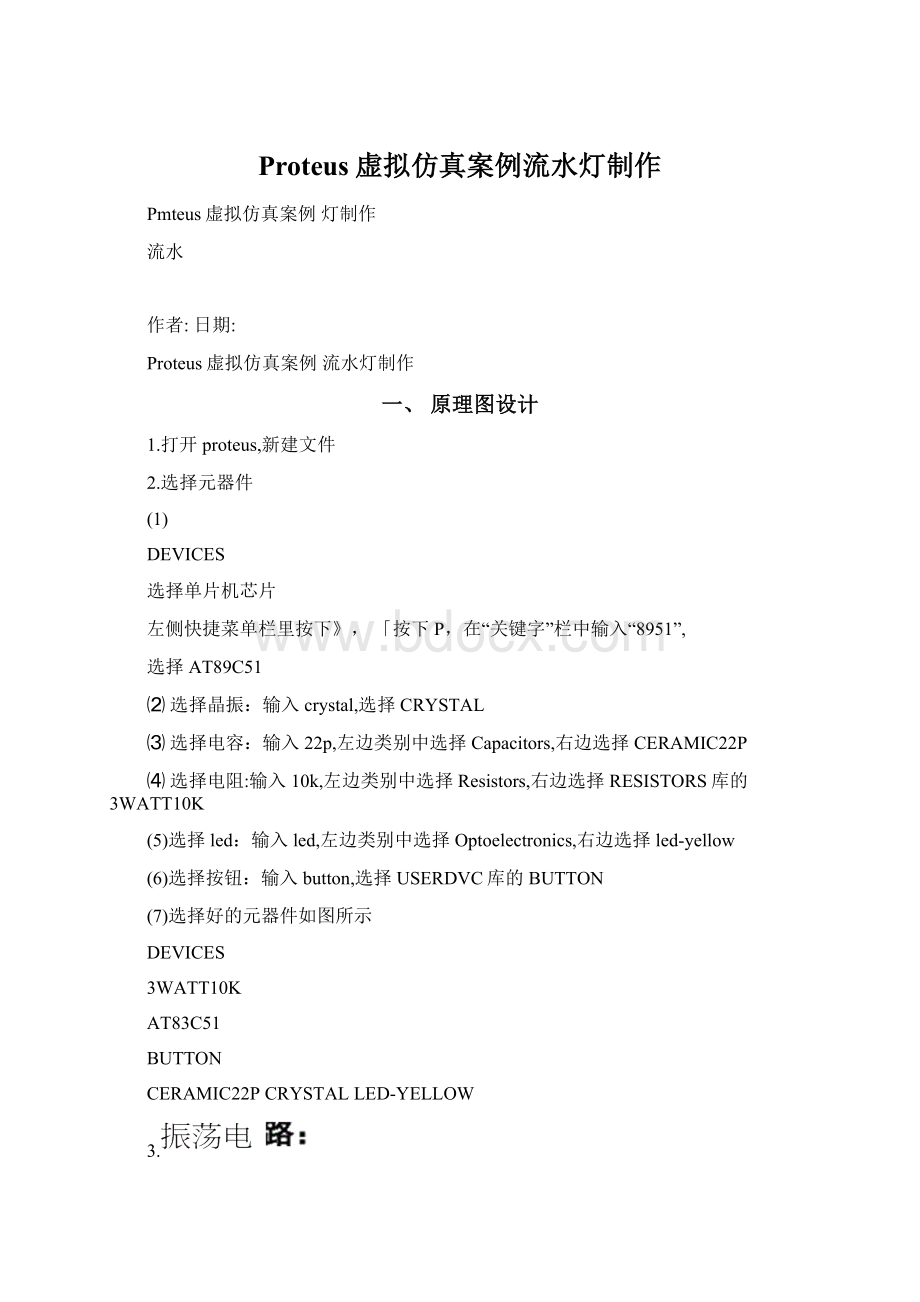
Proteus虚拟仿真案例流水灯制作
Pmteus虚拟仿真案例灯制作
流水
作者:
日期:
Proteus虚拟仿真案例流水灯制作
一、原理图设计
1.打开proteus,新建文件
2.选择元器件
(1)
DEVICES
选择单片机芯片
左侧快捷菜单栏里按下》,「按下P,在“关键字”栏中输入“8951”,
选择AT89C51
⑵选择晶振:
输入crystal,选择CRYSTAL
⑶选择电容:
输入22p,左边类别中选择Capacitors,右边选择CERAMIC22P
⑷选择电阻:
输入10k,左边类别中选择Resistors,右边选择RESISTORS库的3WATT10K
(5)选择led:
输入led,左边类别中选择Optoelectronics,右边选择led-yellow
(6)选择按钮:
输入button,选择USERDVC库的BUTTON
(7)选择好的元器件如图所示
DEVICES
3WATT10K
AT83C51
BUTTON
CERAMIC22PCRYSTALLED-YELLOW
3.
放置器件
⑴放置AT89C51单片机:
在DEVICES栏中选中AT89C51,然后在绘制区放置到合适的位置
(2)放置晶振,隐藏text属性(菜单一模板一设置设讣默认值一显示隐藏文本不勾选)
⑶分别将晶振的两脚与AT89C51的19、18脚相连
(4)放置两个22p的电容,一端与晶振相连,另一端互连
(5)
放置地节点(左侧快捷菜单栏里按下旨一一GROUND),与两个电容相连
复位电路:
a.放置电源节点(左侧快捷菜单栏里按下u——POWER)
b.放置地节点
c.放置电容,电阻,电阻一端接地,一端与电容相连,电容一端接+5V电源
d.AT89C51第9脚接电阻、电容中间
e.放置按钮,接电容两端
f.右击按钮一一编辑属性一一元件参考:
BUTTON,并取消“本元件不用于PCB制版”
2.修改C3电容的值:
右击编辑属性C叩acitance改为10u
绘制流水灯:
a.放置电阻、led,右击led——编辑属性一一隐藏元件值,连接电阻和led
c.放置电源,分别与D1-D8的一端连接
d.总线绘制:
左侧选择“总线模式”,绘制一条总线,连接P1口与R2-R9
e.使用属性分配工具进行快速网络标号:
按下a,出现属性分配窗口,“字符串”框输入
“net二D#”,单击P0口的8条线,进行编号,再次按下a,出现属性分配窗口,“字符串”框输入“net=D#\单击R2-R9的8条线,进行编号
f.批量修改R2-R9的值:
按下a,出现属性分配窗口,“字符吊”框输入“VALUE=100”,确定
二、系统仿真
I.编写源代码
(1)
添加删除源文件new文件名输入pmd.asm打开
pmd.asm,进入编辑窗口,编写跑马灯源程序(如下所示),保存
菜单一一源代码确定
(2)菜单一一源代码
ORG00H
START:
MOVR2.#8
MOVA.#0FEH
LOOP:
MOVPl,ALCALLDELAYRLA
DJNZR2,LOOP
UMPSTART
DELAY:
MOVR5.#20
DI:
MOVR6,#20
D2:
MOVR7.#248
DJNZR7,$
DJNZR6.D2
DJNZR5,DI
RET
END
(3)编译代码:
源代码一一全部编译
2.运行仿真
(1)暂停,观察源代码窗口,寄存器窗口(调试一一寄存器窗口),SFR窗口中的值
三、PCB(PrintedCircuitBoard,印制电路板)制版
1.封装检查
(1)菜单一一设计一一设计浏览器,查看
(2)回到ISIS界面,处理“按钮”:
右键——封装工具——添加——关键字输入button,选择一个,引脚A分别输入1、2——指定封装
(3)批量修改电阻的封装值:
选中R2-R9,按下a,出现属性分配窗口,“字符串”框输入“package=RES40S确定
②冈
属性分配工具
应用到:
确定取消
<>点击<0本地选中4全局选中
<0所有对象
(4)批量修改led的封装值:
选中D1-D8,按下a,出现属性分配窗口,“字符串”框输入
“package=LED”,确定
(5)修改R1的封装值:
右击——编辑属性——PCBPackage设置为RES40
(6)保存:
路径和文件名不要有中文
2.点击ARES,制作PCB板
(1)画板框:
左下角下拉框“选择半前板层”一一BoardEdge旦曲°Edge吕』,顶部
快捷菜单栏里按下:
左侧快捷菜单栏里按下口,画一个lOOmmX100mm的框
(2)布局各元器件:
按下4,分别放置单片机U1、电阻R2-R9、晶振XI、电容C1-C3、按钮、led灯Dl-D8>电阻R1到刚才画的板框中
(3)自动布线:
顶部快捷菜单栏里按下荚一一开始布线
(4)调整板框到合适的大小
(5)3D预览PCB:
菜单——输出——3D预览
(6)生成电源层:
菜单一一工具一一生成电源层一一网络下拉框选择“GND二POWER”,
层下拉框选择"TopCopper”确定